Animoto Xóa Watermark miễn phí: 3 cách Trực tuyến và Ngoại tuyến
Animoto dành cho bạn nếu bạn muốn tạo những video chuyên nghiệp, hấp dẫn mà không tốn kém. Nó là một công cụ chỉnh sửa video tuyệt vời, phục vụ một chức năng có giá trị cho những người mới làm quen với thế giới chỉnh sửa video. Tuy nhiên, một hình mờ được liên kết khi xuất video của bạn bằng chương trình. Và cách duy nhất để xóa hình mờ là mua gói trả phí. Trong bài viết này, bạn sẽ biết cách xóa hình mờ khỏi video Animoto.
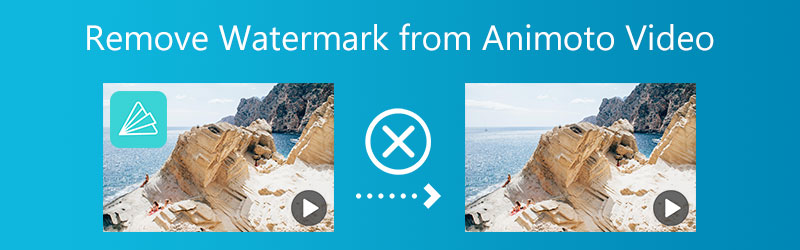

Phần 1. Cách tốt nhất để xóa hình mờ khỏi video Animoto
1. Vidmore Video Converter
Vidmore Video Converter cung cấp một phương pháp toàn diện để thêm hình mờ. Nó cho phép người dùng thêm và xóa hình mờ khỏi bất kỳ ảnh hoặc video nào mà không gặp bất kỳ khó khăn nào. Với sự hỗ trợ của Vidmore Video Converter, một hình mờ có thể được xóa hoặc thêm bằng một cú nhấp chuột đơn giản. Chương trình này đơn giản hóa việc xóa hình mờ bằng cách thay mặt bạn thực hiện các bước cần thiết. Bạn sẽ không phải nghiên cứu thêm hoặc xem qua các bộ phim dài dòng trên các trang mạng xã hội như một phần của quy trình này nữa. Bằng cách làm theo các quy trình được liệt kê bên dưới, Vidmore Video Converter giúp việc xóa hình mờ video Animoto khỏi video của bạn trở nên đơn giản.
Ngoài ra, bạn có thể sử dụng công cụ xóa hình mờ này với cả hệ điều hành Windows và Mac mà không gặp bất kỳ sự cố nào. Ngoài ra, không nhất thiết phải có các thiết bị có thông số kỹ thuật quá cao để sử dụng nó. Chất lượng của video đã xuất không bị giảm sút mặc dù Vidmore Video Converter xuất ra video nhanh chóng. Nếu bạn muốn xóa hình mờ Animoto, hãy làm theo hướng dẫn bên dưới.
Bước 1: Chọn Tải xuống miễn phí tùy chọn mà bạn có thể tìm thấy thêm trên trang này. Bạn sẽ có thể bắt đầu tải ứng dụng trực tiếp xuống máy tính để bàn của mình. Sau đó, thực hiện các bước cài đặt và thiết lập cần thiết, sau đó nhấp vào Bắt đầu bây giờ tùy chọn để bắt đầu chương trình trên màn hình của bạn.
Bước 2: Để sử dụng công cụ xóa hình mờ hiệu quả nhất của phần mềm, hãy truy cập Hộp công cụ tùy chọn và chọn Video Watermark Remover Lựa chọn.
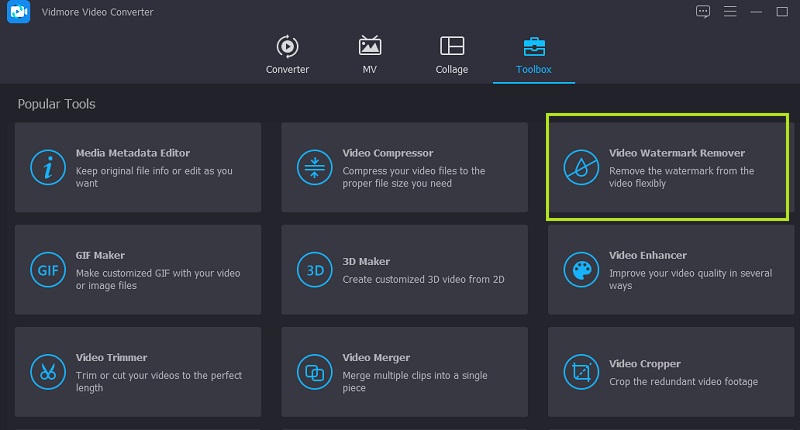
Bạn phải nhấp vào biểu tượng Dấu cộng sẽ xuất hiện trong cửa sổ bật lên trên màn hình để tải video lên có hình mờ.
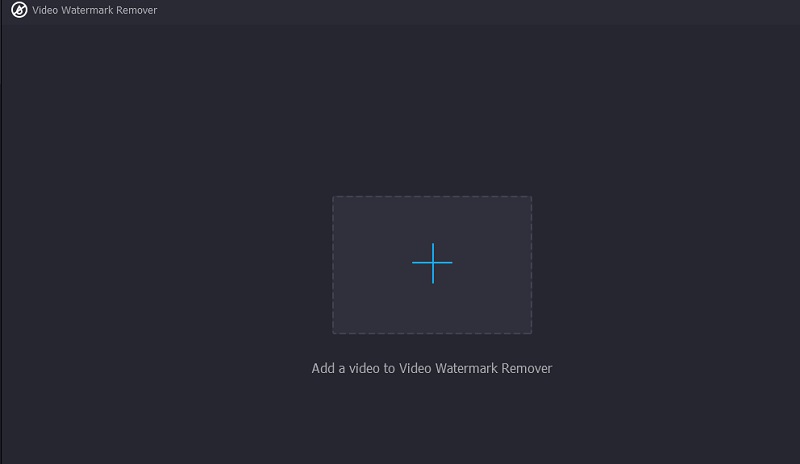
Bước 3: Chọn khu vực mà bạn muốn xóa hình mờ, sau đó chọn Thêm khu vực xóa hình mờ biểu tượng. Khi bạn đăng video, hình mờ sẽ không còn hiển thị nữa. Sau khi đặt hộp lựa chọn lên hình mờ xung quanh và che hoàn toàn, bạn có thể nghỉ ngơi và thích xem nó.
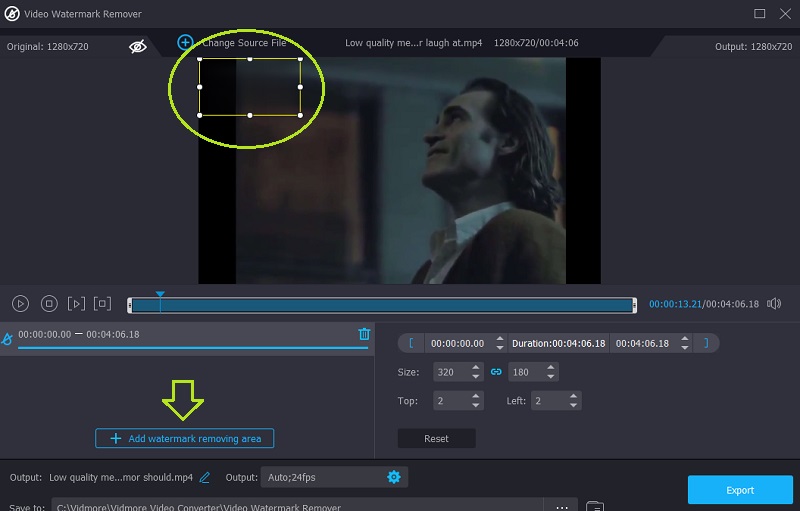
Bước 4: Khi watermark đã bị xóa, bạn phải chọn tùy chọn Export để lưu clip mà không có bản quyền.
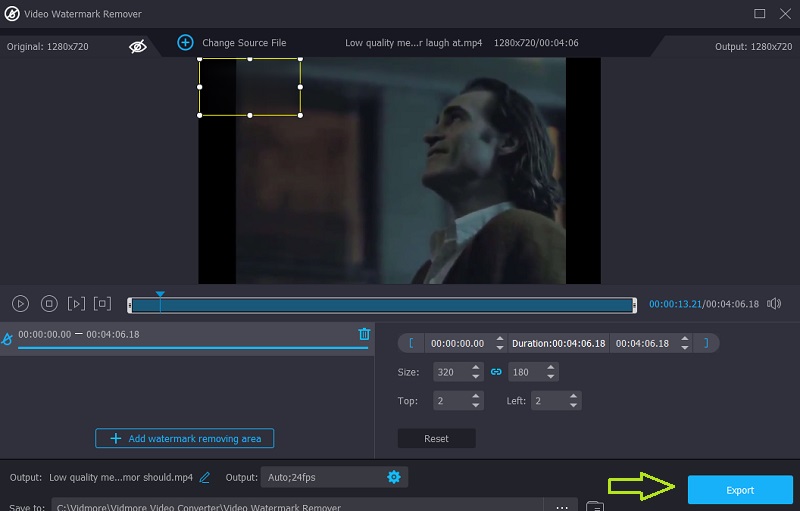
Phần 2. Các cách khác để xóa hình mờ khỏi video Animoto
Bạn cũng có thể xóa hình mờ Animoto bằng các phương pháp khác sau đây. Bạn có thể sử dụng các công cụ web được cung cấp tại đây.
2. Media.io
Khi bạn gửi video đến Media.io, trang web sẽ xóa mọi hình mờ có thể có. Sau khi xem xét cẩn thận hình mờ nào sẽ áp dụng, ứng dụng sẽ giúp bạn dễ dàng xóa nó bằng cách cung cấp một nút mà bạn có thể nhấn. Khi bạn đã chọn một hình mờ mà bạn muốn sử dụng, bạn sẽ được phép sử dụng nó. Công cụ này có thể chỉnh sửa, giảm tổng số hình mờ, xóa logo khỏi phim và xóa âm thanh khỏi video và ảnh.
Bước 1: Sau khi điều hướng đến trang chính, hãy chọn video clip bạn muốn tải lên từ danh sách các loại có sẵn bằng cách nhấp vào tùy chọn được gắn nhãn Chọn tệp.
Bước 2: Lựa chọn Thêm khu vực từ menu để xóa phần phim có hình mờ. Bạn có thể làm điều đó bằng cách vào menu. Sau đó, sử dụng công cụ vòng lặp. Cần phải nhớ rằng số lượng hình mờ bạn có thể che không bị hạn chế theo bất kỳ cách thức, hình dạng hoặc hình thức nào.
Bước 3: Để xóa hình mờ, hãy sử dụng nút có nhãn Xóa hình mờ ở phía trên bên phải của màn hình.
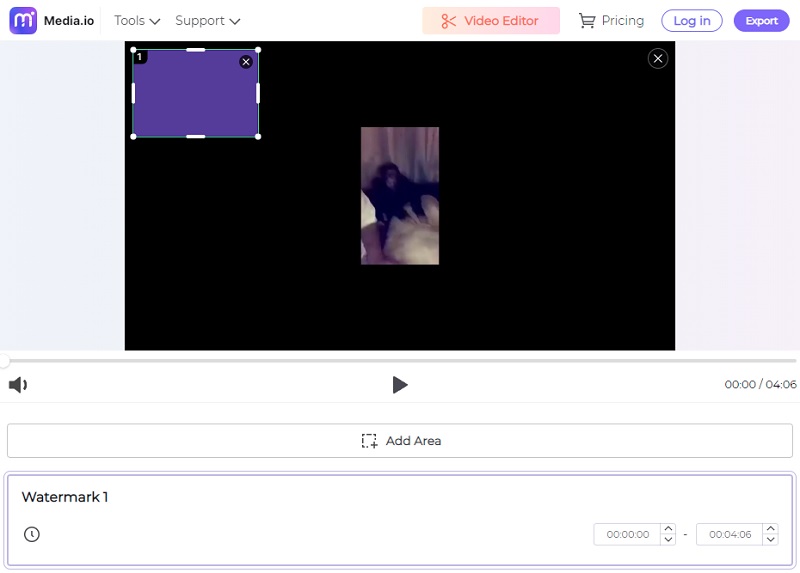
3. Apowersoft Online Video Watermark Remover
Bạn có thể xóa hình mờ khỏi hình ảnh trong vài phút bằng cách sử dụng một trang web trực tuyến. Đó là Apowersoft Online Video Watermark Remover, trong trường hợp bạn đang thắc mắc. Bạn có thể gặp sự cố khi cố gắng lưu video từ các trang web trực tuyến dễ truy cập nhất vì kết quả chúng tạo ra không tốt như mong đợi. Khi bạn sử dụng Apowersoft, bạn sẽ không phải lo lắng về các vấn đề chung.
Bạn cũng sẽ dễ dàng hơn khi xuất video của mình. Sử dụng Apowersoft Online Video Watermark Remover, sau đây là danh sách các bước bạn phải thực hiện để xóa hình mờ dùng thử Movavi.
Bước 1: Khởi động trình duyệt web của bạn và truy cập trang web. Bạn cũng có thể tiếp tục bằng cách nhấp vào liên kết ở trên. Nó sẽ chỉ cho bạn cách sử dụng chương trình. Sau khi nhấp vào Xóa hình mờ khỏi video , chọn video bạn muốn nhập.
Bước 2: Sau khi tải lên xong, bạn có thể che hình mờ bằng cách kéo hộp. Sau một chút trì hoãn, bạn sẽ xóa hình mờ nếu bạn chọn Xóa trên thanh công cụ.
Bước 3: Khi bạn đã xóa xong tệp, hãy chọn vị trí bạn muốn lưu tệp bằng cách chọn tùy chọn tải tệp xuống sau khi xóa.
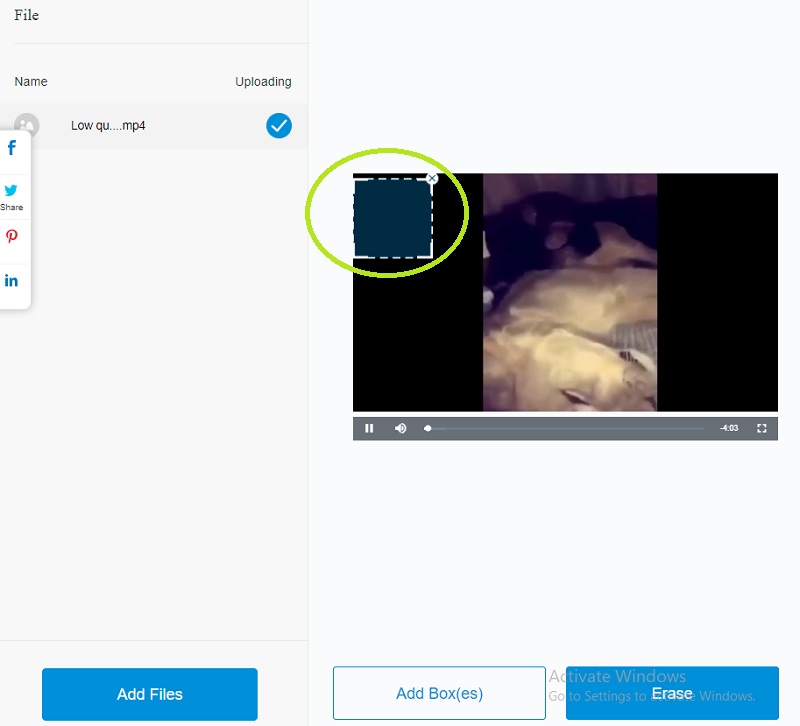
Phần 3. Biểu đồ so sánh
- Đặc trưng
- Nó có một giao diện thân thiện
- Nó chấp nhận các định dạng khác nhau
- Nó xuất khẩu mà không ảnh hưởng đến chất lượng
| Vidmore Video Converter | Media.io | Apowersoft Online Video Watermark Remover |
Phần 4. Những câu hỏi thường gặp về cách xóa Watermark khỏi Animoto Video
Thời lượng một video miễn phí trên Animoto là bao lâu?
Sử dụng Animoto, bạn có thể sản xuất những bộ phim dài tới 50 phút. Thời lượng tối đa cho mỗi video clip bạn thêm vào dự án của mình là hai mươi phút. Miễn là video của bạn có thời lượng dưới nửa giờ, không có giới hạn nào về số lượng ảnh bạn có thể đưa vào video.
Sử dụng Animoto có an toàn không?
Animoto là vô hại để sử dụng. Trang web được bảo mật bằng các giao thức, có nghĩa là thông tin của bạn được an toàn trên máy chủ của họ, ngay cả khi một số người có thể e ngại. Vì nó là một phần mềm dựa trên web chứ không phải là một ứng dụng, bạn có thể tải xuống.
Animoto có thể tự động lưu trữ video của tôi không?
Animoto sẽ tự động lưu phim của bạn trong thời gian thực. Vì vậy, bạn sẽ không còn phải lo lắng về việc bỏ lỡ bất kỳ sửa đổi nào bạn đã thực hiện hoặc làm gián đoạn những gì bạn đang làm để lưu video của mình.
Kết luận
Bạn có thể làm Animoto không có hình mờ. Và không có quá nhiều trở ngại để biến nó thành hiện thực. Sẽ tốt nhất nếu bạn sử dụng Vidmore Video Converter để giữ chất lượng video bạn đã tạo bằng Animoto.


